Kako konfigurirati E -mail na telefonu za Android i iOS

- 938
- 3
- Morris Cronin PhD
Naš čovjek za riječ neće se popeti u džep, već poštom - sasvim. Ne, ne govorimo o omotnici s pismom izvađenim iz kutije i zaglavljenom u džepu, već o pametnom telefonu, koji je naš osobni "poštar" u modernom izvedbi.

Mnogi misle da telefoni za Android dopuštaju samo Gmail Mail, koja je vezana za Google račun, a iPhonei djeluju samo s okvirom koji je povezan s Apple ID -om. I da vam je za ostale poštanske račune potrebni dodatni programi. U stvari, mogućnosti gadgeta su dovoljne za sve. Razgovarajmo o tome kako konfigurirati e -mail na telefonu da primimo pisma svih računa u jednom okviru - ugrađene u sustav.
Sadržaj
- Postavke pošte u Gmail aplikaciji na Androidu
- Dodajte i postavite novi račun
- Kako promijeniti i izbrisati račun u Gmail Mail
- Postavili smo poštu na iPhone i iPad
- Povežite i postavite račun
- Postavili smo prijavu za poštu
Postavke pošte u Gmail aplikaciji na Androidu
Dodajte i postavite novi račun
Klijent pošte "Gmail", Sačuvani na Android telefonima, mogu se koristiti za sastavljanje pisama različitih usluga pošte, osim onih koji ne podržavaju aplikacije treće strane, kao što su intenzivno zaštićeni Protonmail i Tutanota. Prema zadanim postavkama, prikuplja pisma upućena samo na Googleov račun vezan za uređaj.
Da biste povezali drugi račun pošte s klijentom Gmail, učinite sljedeće:
- Pokrenite aplikaciju. Ako netko ne zna, njegova je naljepnica bijela omotnica s crvenim slovom "M".
- Dodirnite gumb "Hamburger" i otvorite bočni izbornik. Da biste pristupili odjeljku za upravljanje računima, dodirnite trokut kružen u viju.
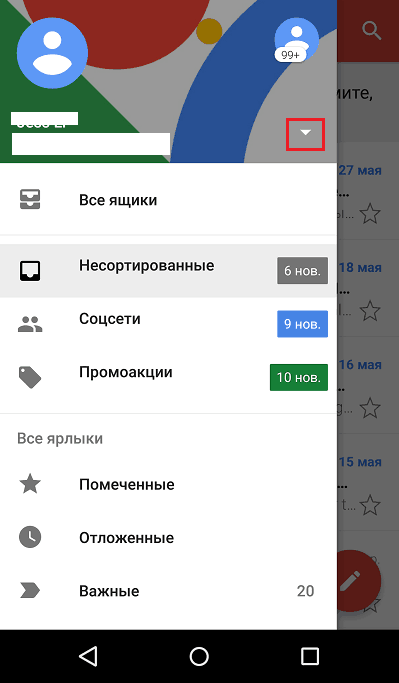
- Izaberi "+ Dodajte račun".
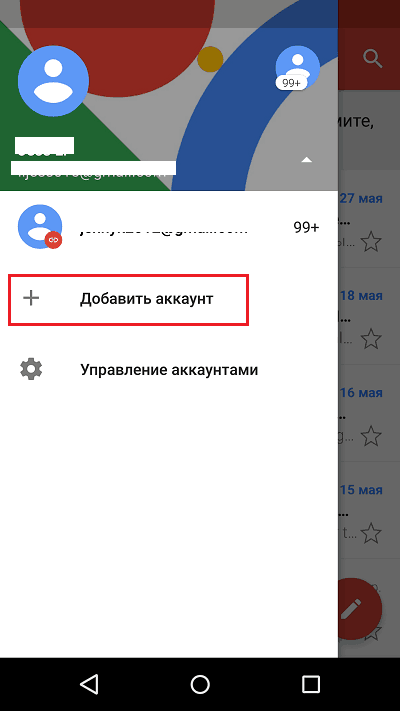
- Odaberite uslugu pošte koju želite povezati. Na primjer, ako je domaći naziv poslužitelja na kojem se nalazi vaš poštanski sandučić, Yandex.ru ili ya.ru, odaberite yandex; Ako Gmail.Com, odaberite Google i T. D. Ako željena usluga nije na popisu, vaš izbor - "Još". Analizirat ćemo daljnje radnje koristeći primjer posljednje opcije.
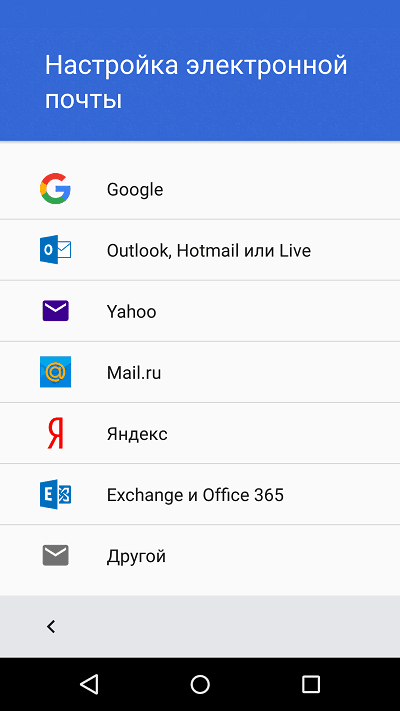
- Unesite adresu e -pošte. Da biste instalirali zadane postavke, kliknite "Unaprijediti". Ako želite odrediti svoje parametre, dodirnite gumb "Ručno".
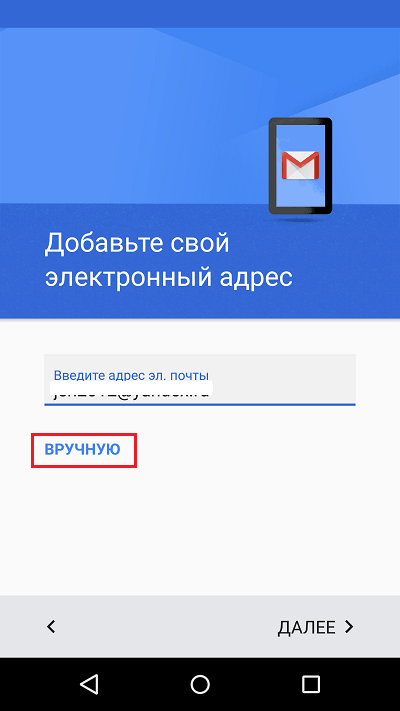
- Prilikom odabira ručnih postavki, program će vas zatražiti da odredite jednu od tri opcije poput računa. Za osobnu poštu, to su pop3 ili imap protokoli (što odabrati, možete naučiti od korisnika usluge vaše pošte). Za poštu na korporativnom poslužitelju - razmjena, ako je drugo.
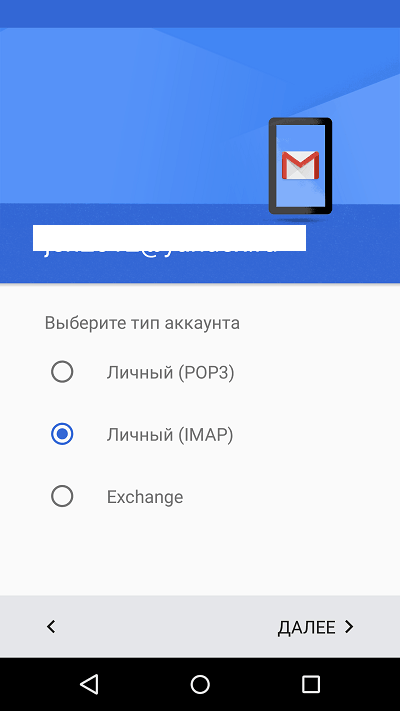
- Još jednom unesite prijavu ili punu adresu poštanskog sandučića i lozinku za unos.
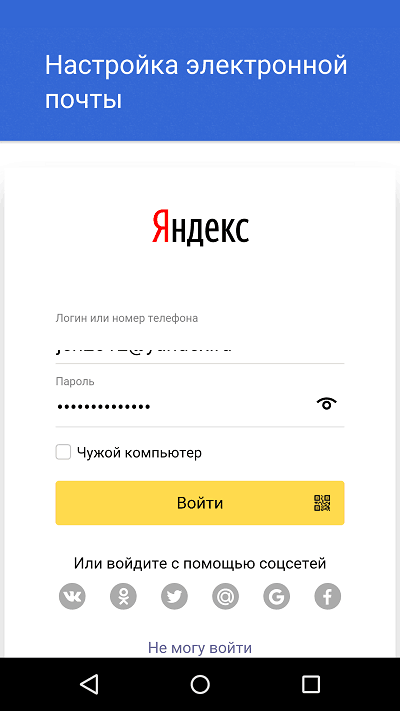
- U sljedećoj fazi navedite poslužitelj dolaznih poruka. Ako ga program nije identificirao, morat ćete ponovno kontaktirati priručnik svoje usluge pošte.
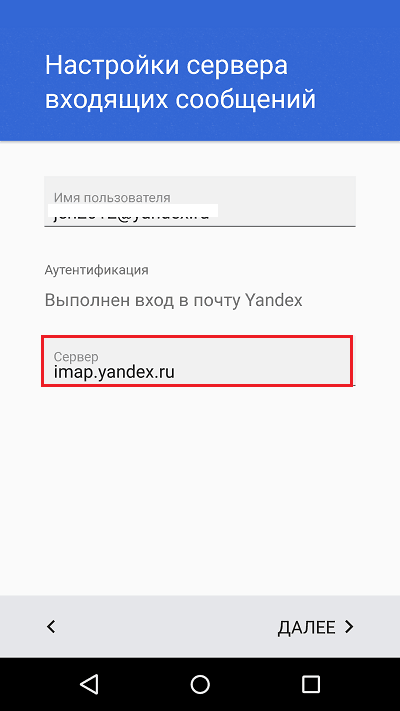
- Zatim zapišite adresu poslužitelja odlaznih poruka i, po želji, uključite automatski ulaz u sustav. Tada ne morate unijeti lozinku za svaki kontakt okvira.
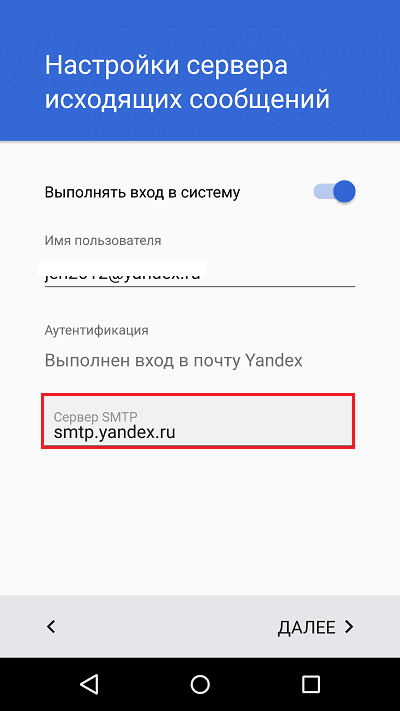
- Glavna postavka je gotovo gotova. Slučaj je mali - omogućiti ili zabraniti sinkronizaciju programa s poslužiteljem pošte. Ako je to dopušteno, postavite učestalost sinkronizacije (prema zadanim postavkama 15 minuta), kao i omogućiti ili onemogućiti obavijest o novim slovima i automatsko opterećenje ulaganja prilikom povezivanja telefona na WI -FI mrežu.
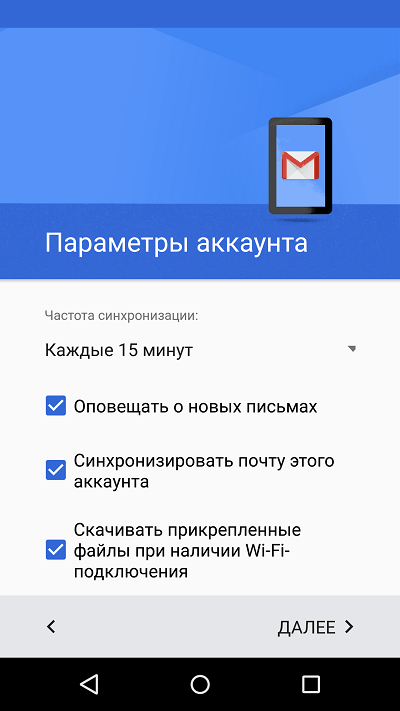
- Račun je dodan. U posljednjem koraku možete promijeniti svoje ime, koje će biti prikazano u poslanim slovima. Prema zadanim postavkama, umjesto imena je prijava računa.
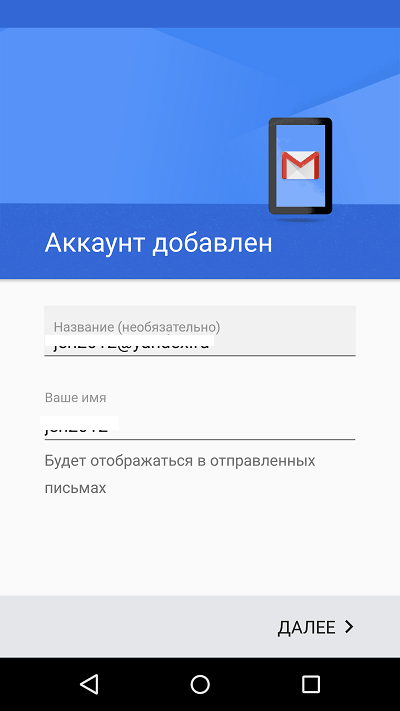
To možete dovršiti, ali ako želite konfigurirati novi okvir suptilnije, otvorite bočni izbornik u aplikaciji ponovo, premotajte ga i zalijepite gumb "Postavke".
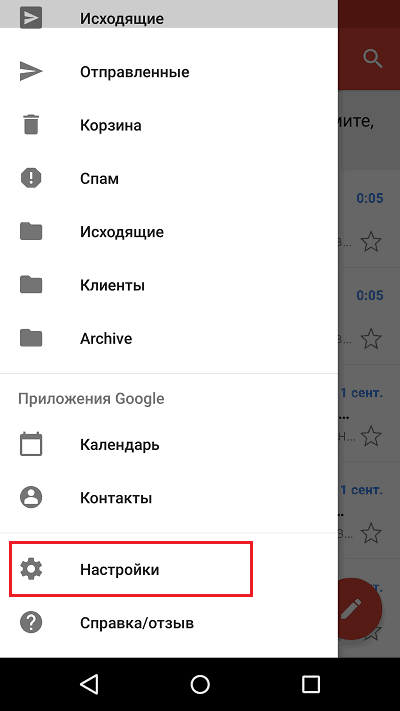
Odaberite račun koji želite urediti.
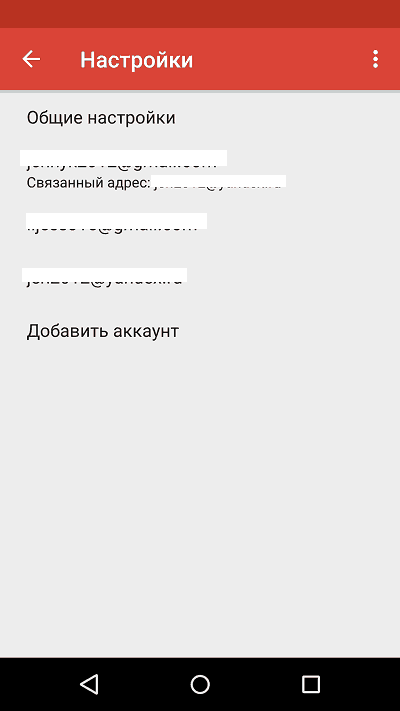
Sljedeći su parametri dostupni za promjenu:
- Naziv računa (adresa e -pošte).
- Vaše ime (prema zadanim postavkama jer koristi naziv računa).
- Potpis u pismu.
- Obvezujuća adresa s drugim Gmail računom.
- Zahtjev za slike u slovima (ako je internetska veza spora ili ocijenjena količinom prometa, bolje je uključiti).
- Sinkronizacija s poštanskim poslužiteljem i njegovom frekvencijom (frekvencija srednje sinkronizacije povećava količinu prometa i ubrzava pražnjenje baterije telefona).
- Automatsko preuzimanje datotečnih slova prilikom povezivanja na Wi-Fi.
- Obavijesti o novim slovima.
- Razvrstavanje dolazne dopisivanja po kategorijama (neodržavana pisma, društvene mreže, forumi, promocije i obavijesti). Ne podržavaju sve poštanske usluge.
- Automatski odgovor na dolazna pisma. Ne podržavaju sve poštanske usluge.
- Automobilski spoj brzih odgovora. Ne podržavaju sve poštanske usluge.
- Izbor zvona za obavještavanje dolazne poruke.
- Dodavanje prečaca.
- Vibracijski za obavještavanje pisma.
- Poslužitelj dolazne i odlazne pošte (korisničko ime, adresa, port i vrsta šifriranja) i tako dalje.
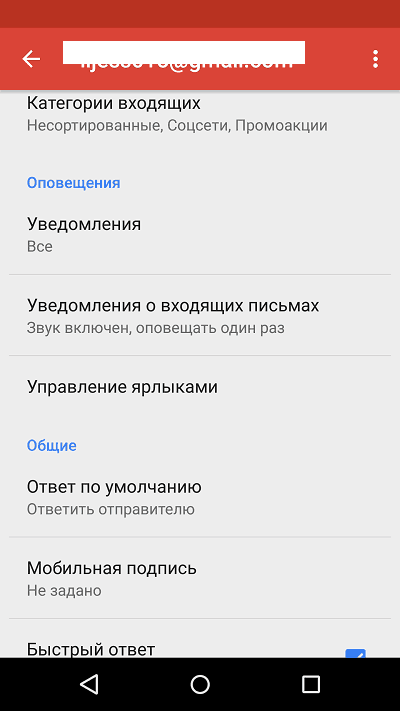
Na potpuno isti način, računi drugih usluga pošte dodaju se Gmailu. Nema ograničenja u količini. Korištenje ručnih postavki, kako je gore opisano, obično nije potrebno, osim za povezivanje korporativnih ili nekih egzotičnih računa pošte. U ostalim slučajevima aplikacija odabire optimalne parametre prema zadanim postavkama.
Kako promijeniti i izbrisati račun u Gmail Mail
Gmail prema zadanim postavkama prikazuje prepisku samo jednog računa - aktivan u ovom trenutku. Da biste provjerili drugu poštu, morate je učiniti aktivnim.
Svi povezani računi prikazani su u gornjem polju glavnog izbornika aplikacije (skriveni iza gumba "Hamburger"). Da se prebaci između njih, dovoljno je dodirnuti željenu prečac. A za istovremeno učitavanje poruka iz svih vaših postova odaberite na popisu opcija "Sve kutije".
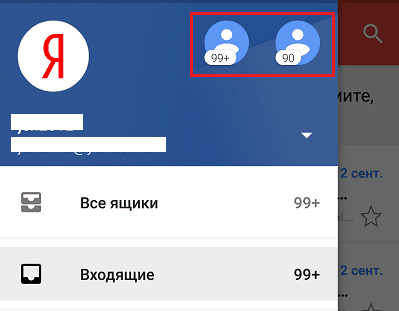
Da biste izbrisali račun iz Gmail aplikacije, kliknite u glavnom izborniku gumb-trokut i otvorite "Upravljanje računom".
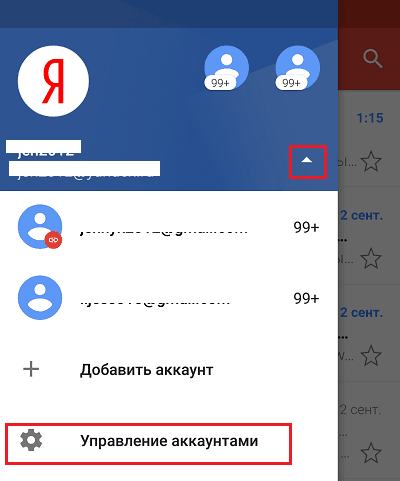
Zatim odaberite poštansku uslugu i račun koji želite izbrisati. Na sljedećem zaslonu ponovo odaberite željenu adresu i idite na izbornik skriveni iza gumba "Tri točke" (gore). Dodirnite točku "Izbriši račun".
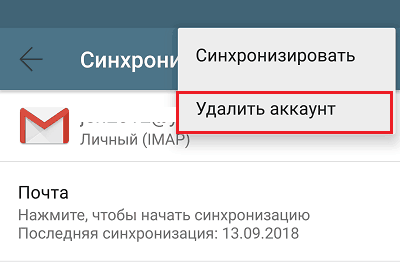
Postavili smo poštu na iPhone i iPad
Povežite i postavite račun
Dodavanje i postavljanje računa e -pošte na Apple Mobile uređajima nije više dobit radne snage nego na Androidu, ali, po mom mišljenju, manje su intuitivno. I ne izvršavaju se u odjeljku s poštom, već u "Računi i lozinke".
Da biste koristili drugi račun pošte na iPhoneu ili iPadu, uz Apple ID, učinite sljedeće:
- Dodirnite popis "Računi"točka"Dodati".
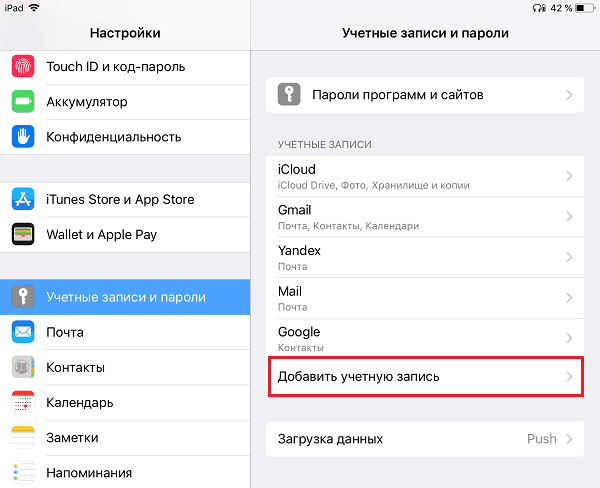
- Odaberite uslugu pošte na kojoj je vaš okvir registriran. Ako nije na popisu predloženog, kliknite "Drugi".
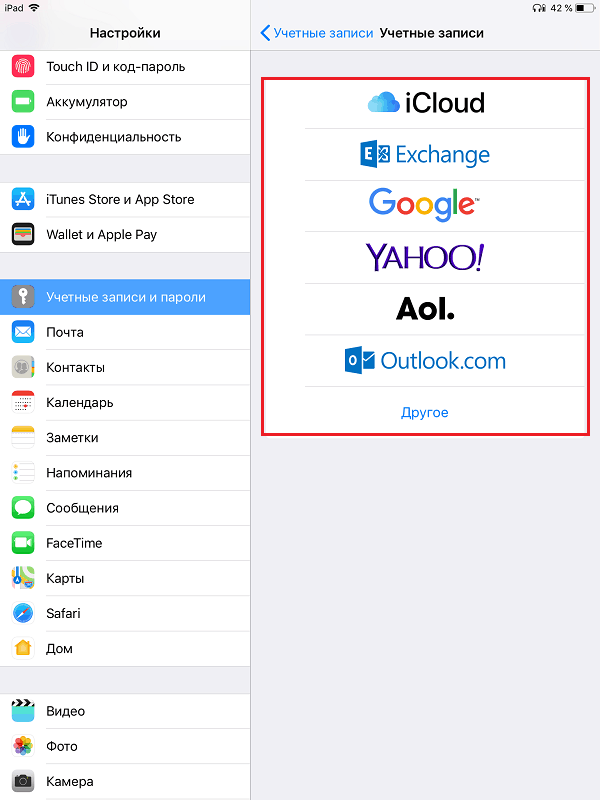
- Zatim odaberite odjeljak "Pošta"I"Novi profil".
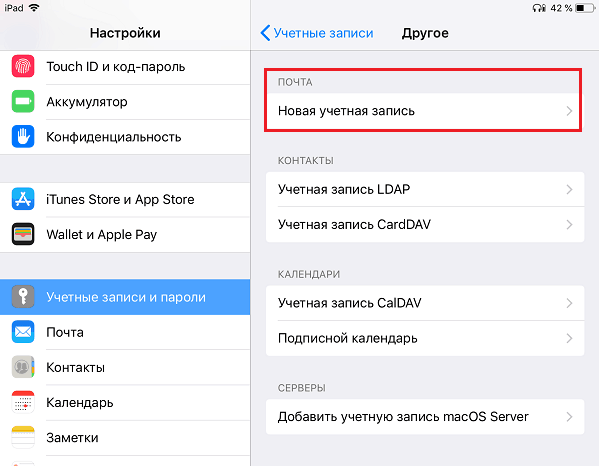
- Unesite svoje računovodstvene podatke: Korisničko ime (prema zadanim postavkama, prijava računa pošte se zamjenjuje), adresu e -pošte, lozinku i opis (potonji se prema zadanim postavkama podudara s adresom okvira). Dodirnite gumbe "Unaprijediti".
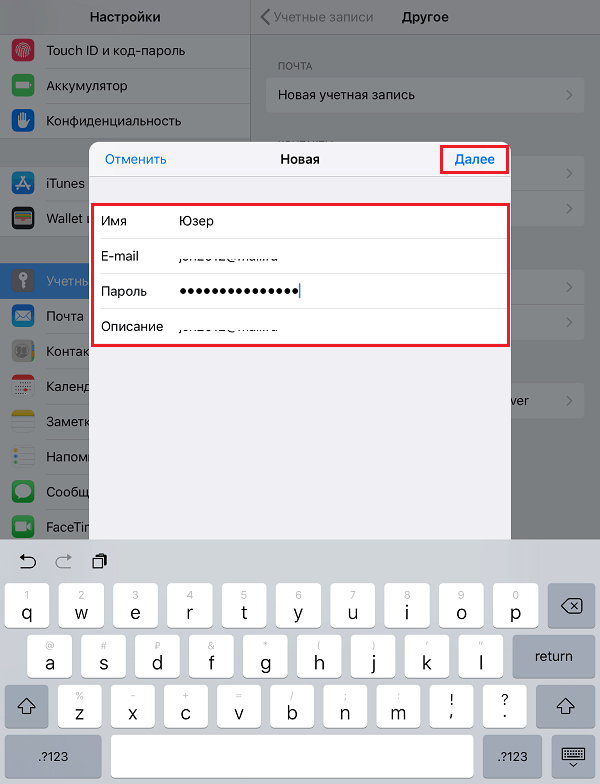
- U sljedećem prozoru - Imap, Mark "Pošta". Odlomak "Bilješke"Nije potrebno označiti. Spremite postavku.
- Dalje, ako razmislite o postavkama dovoljne, kliknite "Spreman". Dodan će novi račun. Ako želite urediti parametre koji nisu prikazani u ovom prozoru, kliknite "Dodatno".
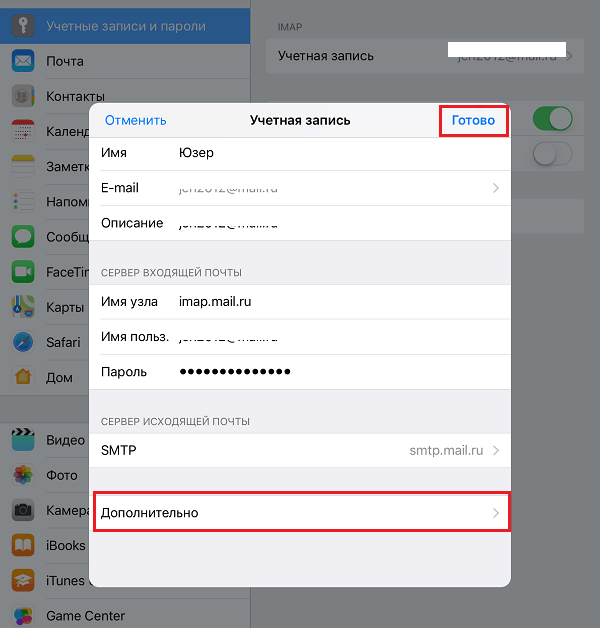
U poglavlju "Dodatno"Sljedeće opcije su sadržane:
- Ponašanje u okviru. Omogućuje vam imenovanje ili promjenu uloga nekih mapa - nacrti, poslane, arhivske i udaljene poruke.
- Mjesto kretanja nepotrebnih slova je u košarici ili kutiji za arhive.
- Učestalost čišćenja košarice (potpuno uništavanje udaljenih poruka). Prema zadanim postavkama jedan tjedan.
- Opcijski parametri dopisivanja: Upotreba SSL enkripcije, izbor provjere autentičnosti, broj porta IMAP poslužitelja i IMAP prefiks.
- Hoće li koristiti S/MIME šifriranje. Zadana je onemogućena, podržana od strane većine, ali ne i sve poštanske usluge.
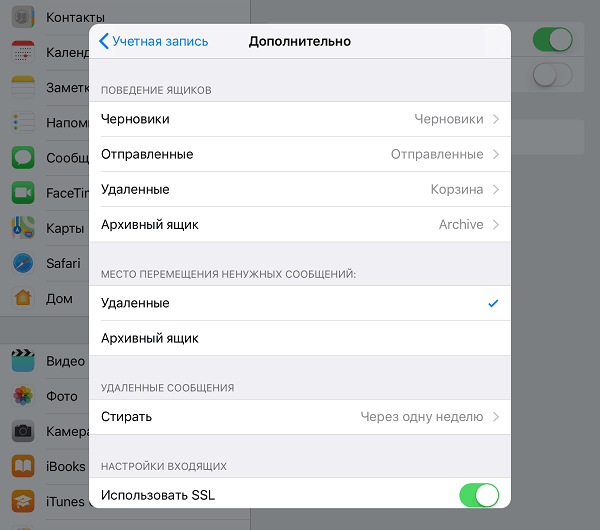
Nakon zatvaranja prozora postavkama, premjestit ćete se na odjeljak novostvorenog računa. Usput, gumb za brisanje nalazi se ovdje.
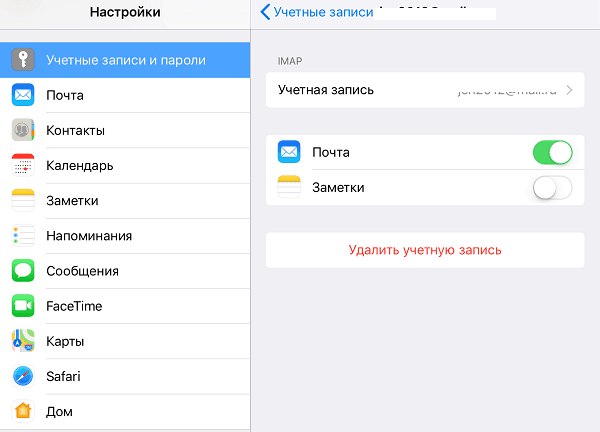
Sada će poštanski program ugrađen u sustav dobiti pisma, uključujući i iz ovog okvira.
Postavili smo prijavu za poštu
Parametri ugrađenog programa u poštanskom programu konfigurirani su, kao što ste vjerojatno već pogodili, kroz odjeljak "Pošta".
Ovdje se sakuplja sljedeće:
- Integracija aplikacije sa Siri i sustav pretraživanja.
- Metode obavijesti o dolaznoj korespondenciji (melodija zvona i naljepnica). Možete dodijeliti svakom okviru pojedinačne obavijesti Parametre.
- Prikaz popisa poruka: Broj redaka prikazanih prilikom pregledavanja, naljepnica, pametnih parametara (s desne strane, lijevo, s dodatkom zastave, itd. D.), stil i boja zastava.
- Radnje pri čitanju poruke (zahtjev za potvrdu uklanjanja pisma, preuzimanje slika).
- Sortiranje i obrada prepiske: grupiranje na teme, koagulacija čitanja slova, mjesto posljednje poruke (iznad ili ispod), dovršavanje tema (prikazuje lanac slova koji čine jednu temu, čak i ako su premješteni u druge mape).
- Parametri izrađene poruke: Slanje kopije pisma sebi, bilješka adresa, uvlačenje prilikom umetanja ponude, potpisa - općenito ili odvojeno za svaki račun i zadani račun s kojeg će biti poslana nova pisma.
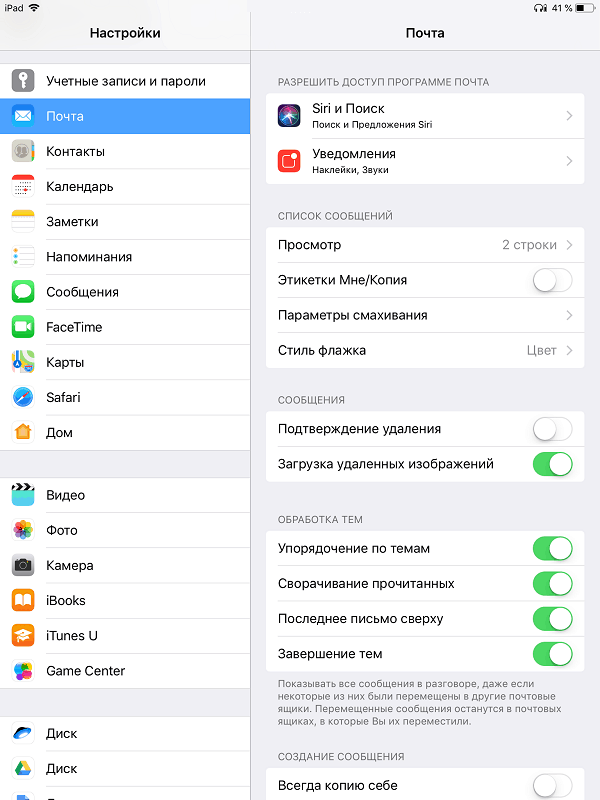
Kao što vidite, poštanski program na Apple telefonima i tabletima omogućuje vam da ga u potpunosti konfigurirate za svoje potrebe. Ne svaka treća aplikacija može se pohvaliti takvom funkcionalnošću. Još jedan plus u piggy banci ugrađen u sustav plakata je i na Androidu i na Appleu, ovo je nedostatak oglašavanja, koji je prepun gotovo svih besplatnih analoga. Dakle, oba su programa sama po sebi dobra.
Koristite svoje zdravlje!
- « Studenti napominju. Najbolje aplikacije za prepoznavanje i prijevod teksta s fotografija za Android i iOS
- Bez šanse da spasimo ono što je virus smjene i kako se nositi s tim »

